baserCMSを手っ取り早く体験するために、cloud9を利用しようという試みです。
※勉強しながらの執筆のため、多々至らない点があるかと思いますのでご了承ください。
- cloud9でbaserCMS用のworkspaceを作成
まず、cloud9のページにアクセスし、自身のアカウントでログインする。次に「Create a new workspace」をクリックします。

作成画面では、下記の例のように好みのWorkspace名を記載します。「Public」を選択するとインターネット上に公開されてしまいますので、公開せずに使用したい場合は「Private」を選択します。(ただし、「Private」は無料使用の場合は1アカウントにつき1つまでしか作成できません)また、baserCMSはCloud9では公式サポートされていないため、自分で環境を構築します。なので、templateでは「Blank」を選択しています。
全ての入力が完了したら、「Create workspace」ボタンをクリックします。
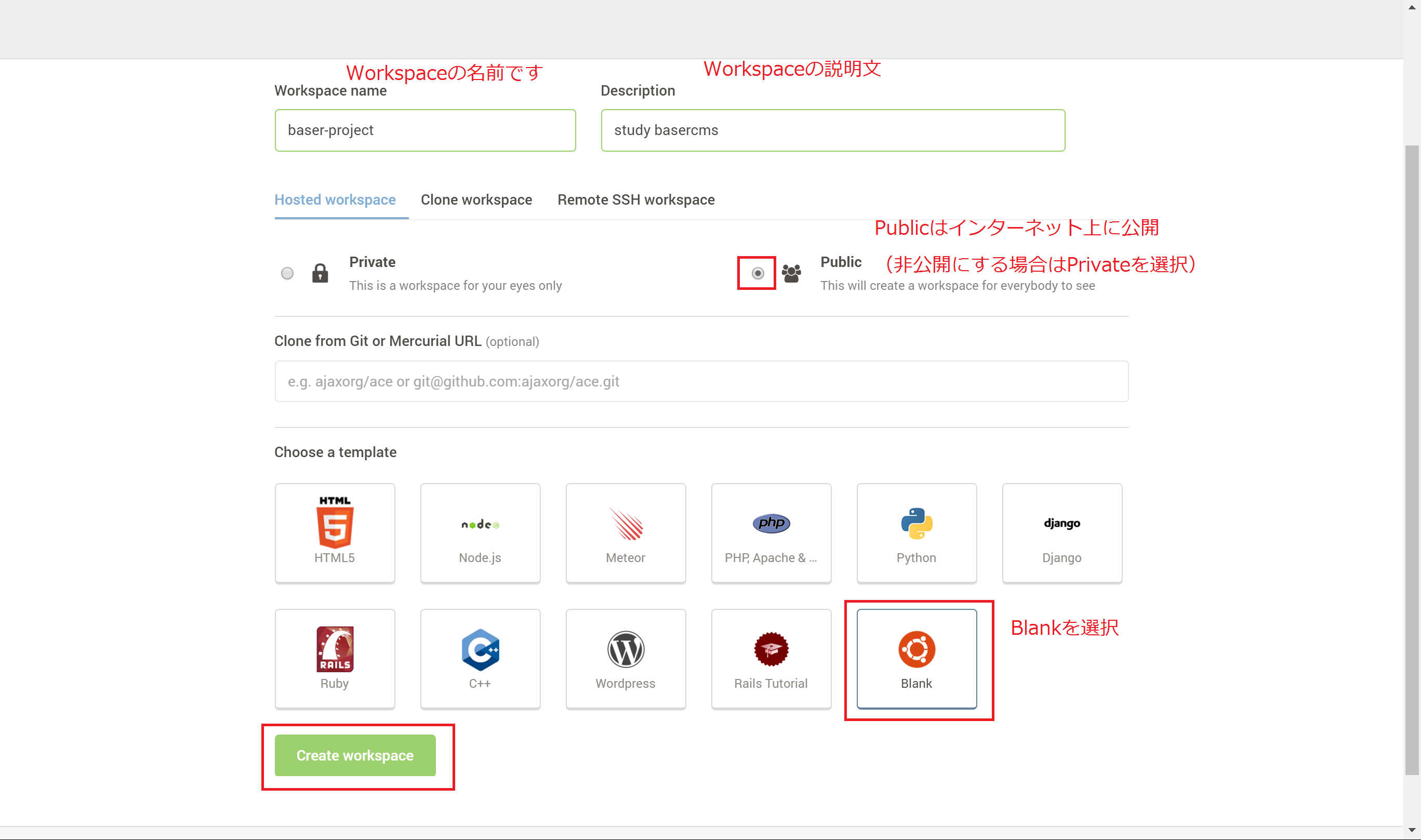
- Mysqlの設定
baserCMSではMysqlを使用するので、下記のコマンドをターミナルから入力します。
Mysqlを起動し、バージョンが表示されることを確認します。
mysql-ctl start
mysql -u <youruser> -D mysql -e "SELECT version()"
次に、baserCMS用の「ユーザ」「パスワード」「DB」を作成します。
ここではそれぞれ「baseruser」「baserpassword」「basercms」として作成しています。
※あくまで例ですので、パスワードについてはより複雑なものを設定することをお勧めします
mysql -u <youruser>
GRANT ALL PRIVILEGES ON *.* TO baseruser@localhost IDENTIFIED BY 'baserpassword' WITH GRANT OPTION;
\q
mysql -u baseruser -p
create database basercms character set utf8;
show databases;
\q
show databasesの結果に「basercms」が表示されていれば成功です。
- baserCMSのダウンロード
下記コマンドでbaserCMSをダウンロードし、適切に配置していきます。
wget http://basercms.net/packages/download/basercms/latest
mv latest latest.zip
unzip ./latest.zip
- baserCMSのインストール
「Run」>「Run with」>「Apache httpd(PHP, HTML)」でapacheを起動します。
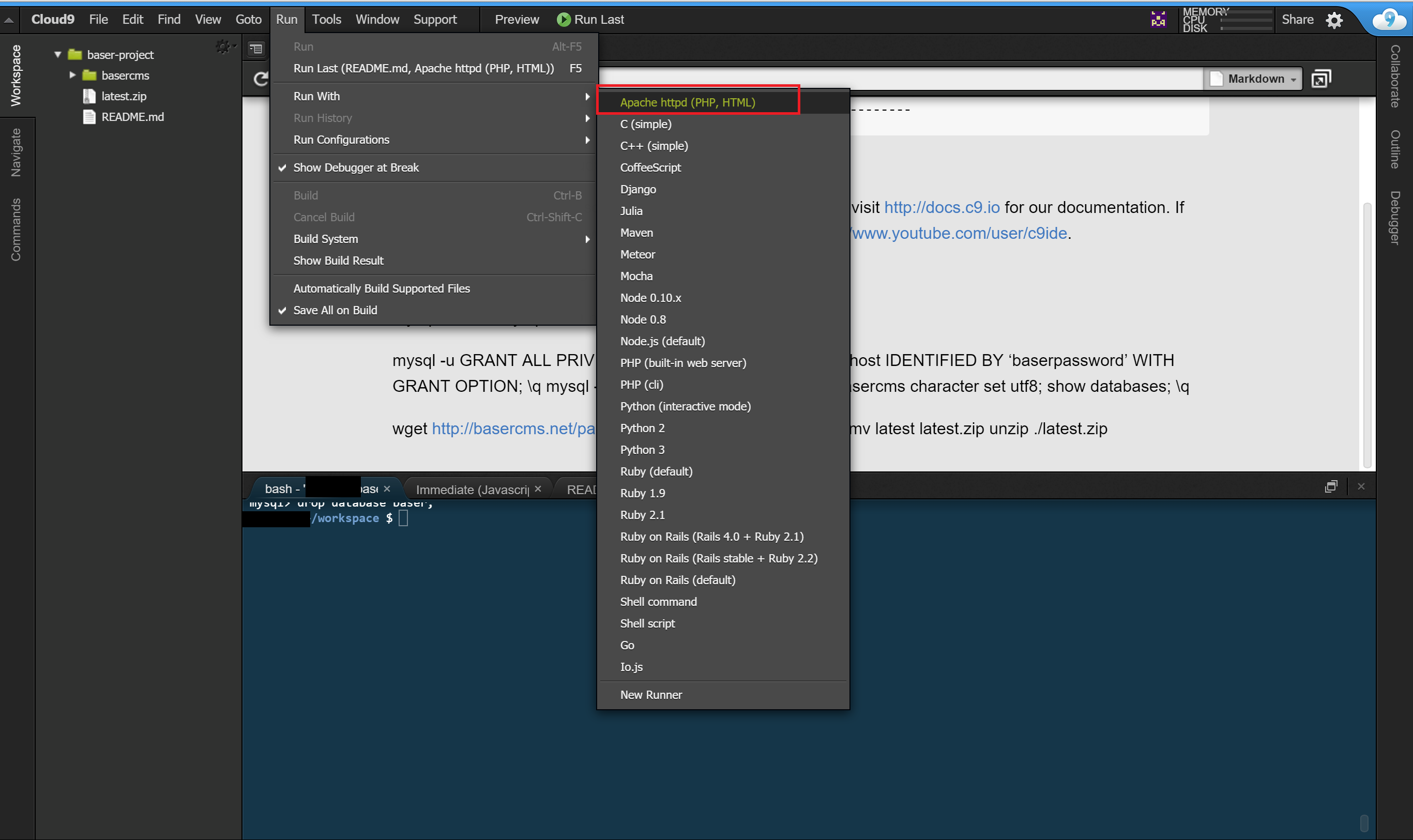
起動が完了したら、下記URLにアクセスしてください。
https://baser-project-your-username.c9users.io/basercms/
「インストール開始」ボタンをクリックしてインストールを開始します。
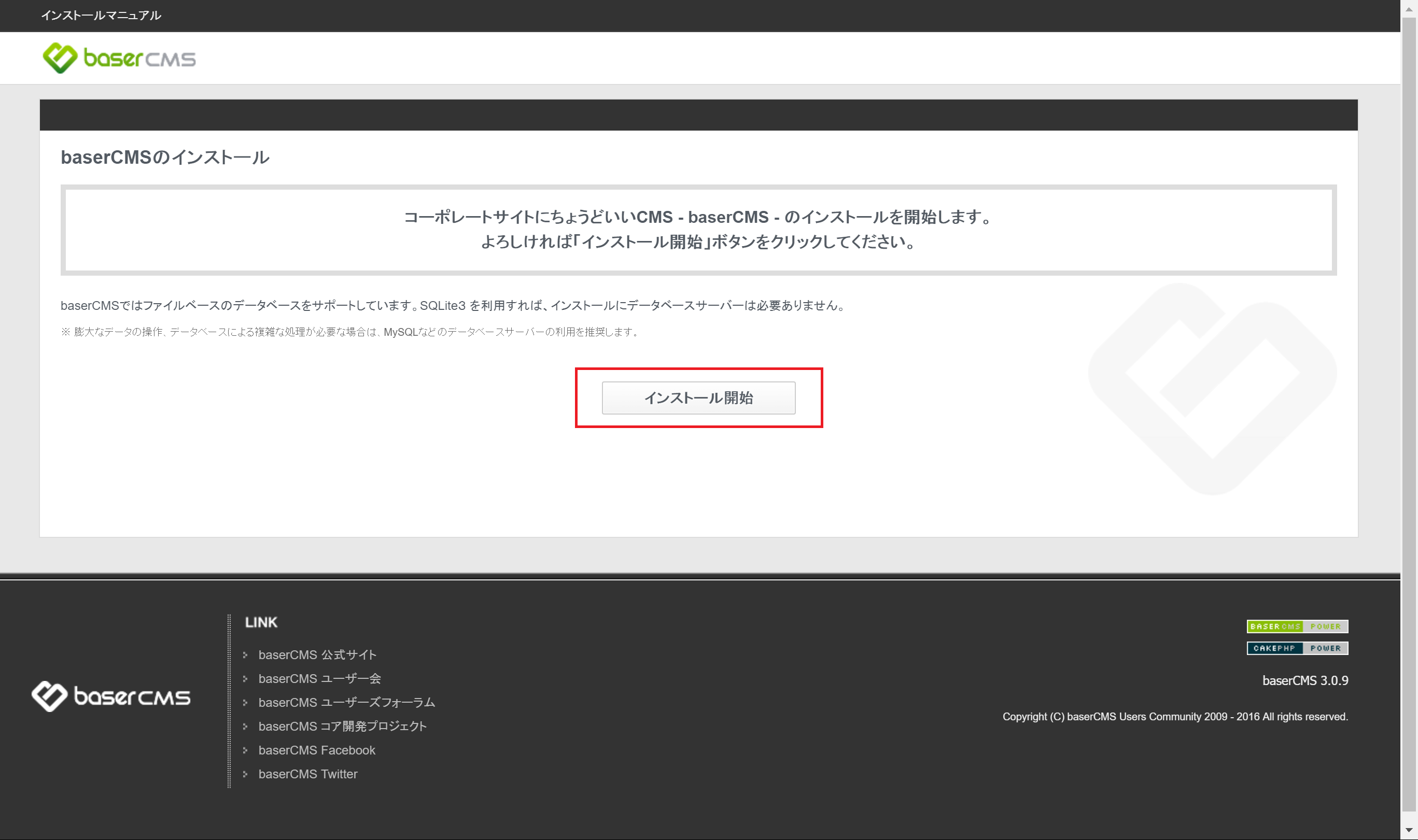
ここでは特にエラー等でないはずですので、「次のステップへ」をクリックします。
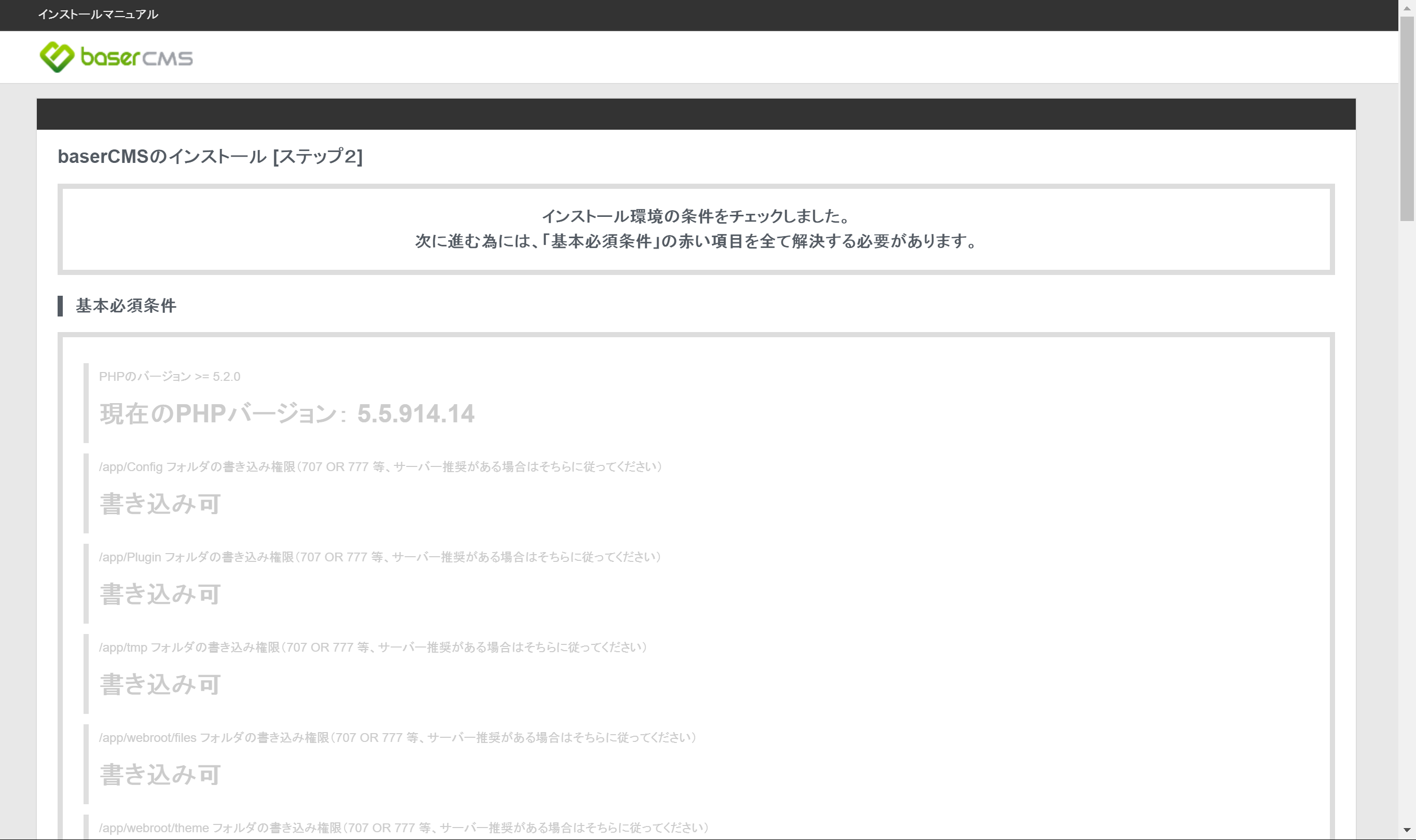
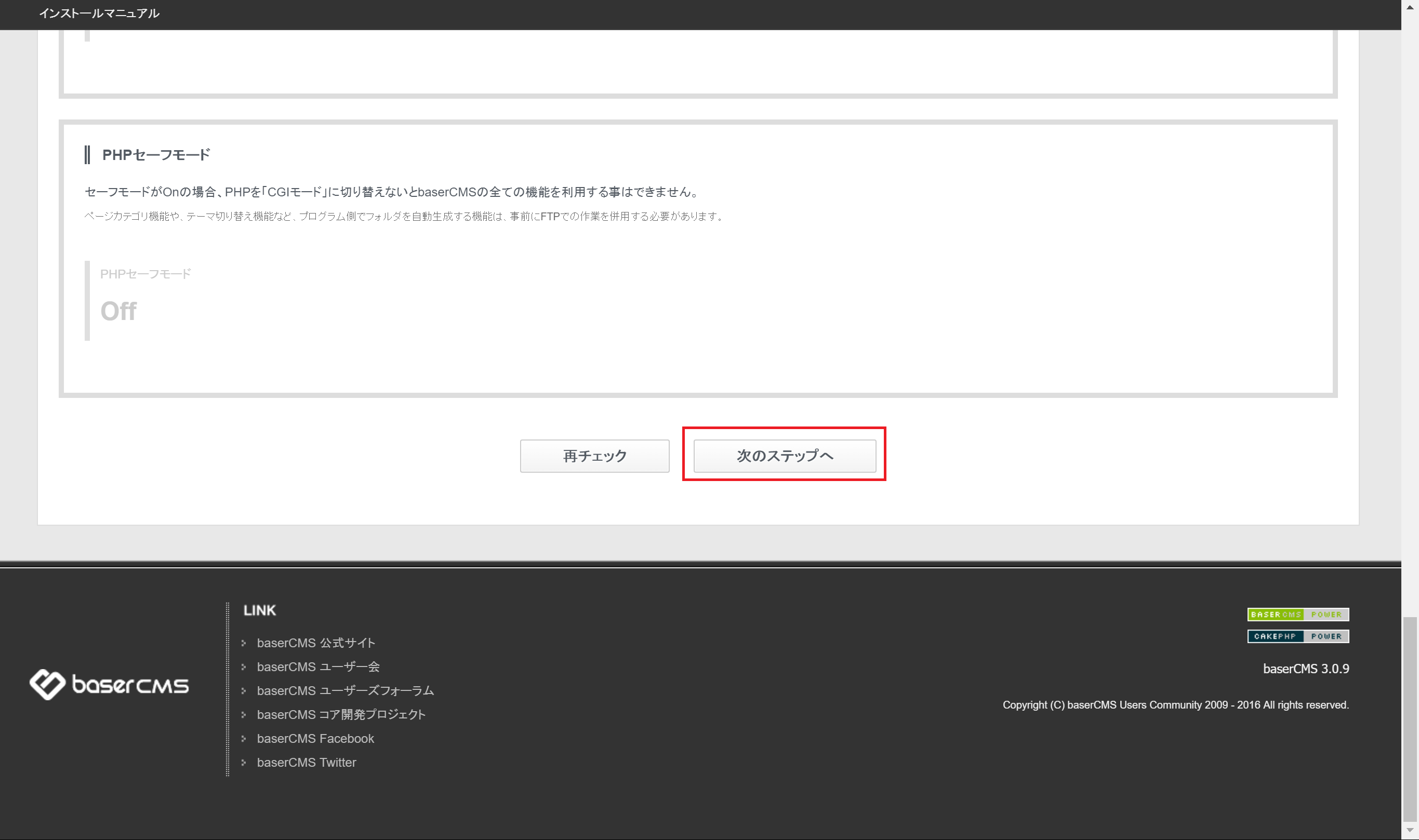
データベースはMySQLを選択し、「ユーザー名」「パスワード」「データベース名」にそれぞれ「baseruser」「baserpassword」「basercms」と入力してください。
※2節で独自の名前等を付けられた方は、そちらを入力してください。

設定に問題がなければ「データベースへの接続に成功しました。」と表示されます。
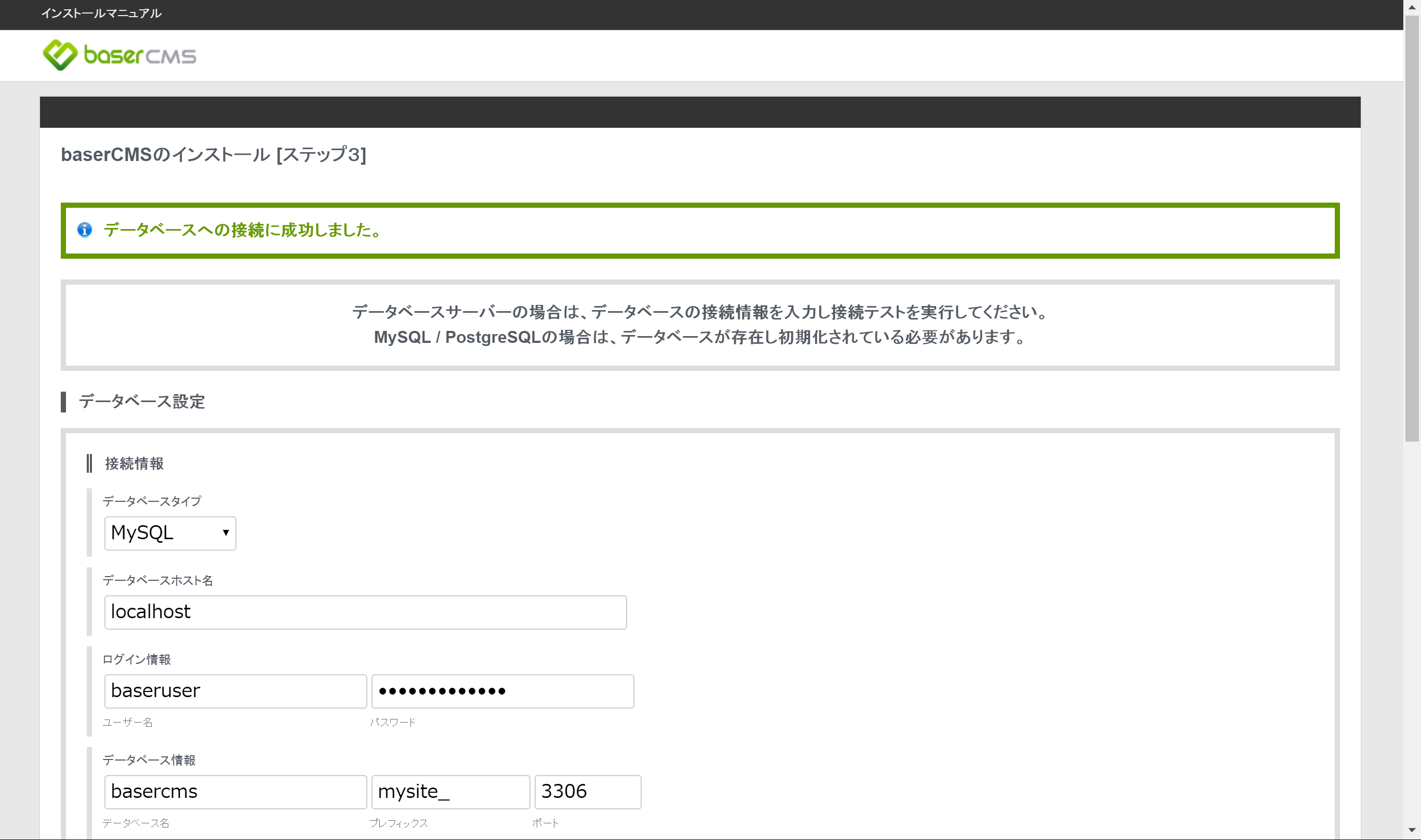
その後メールアドレスと管理ユーザを登録します。メールの設定ですが、デフォルトだと(多分)メールは飛ばないので、適当に設定しておいてください。ここでは、メールの設定については深く記載しません。
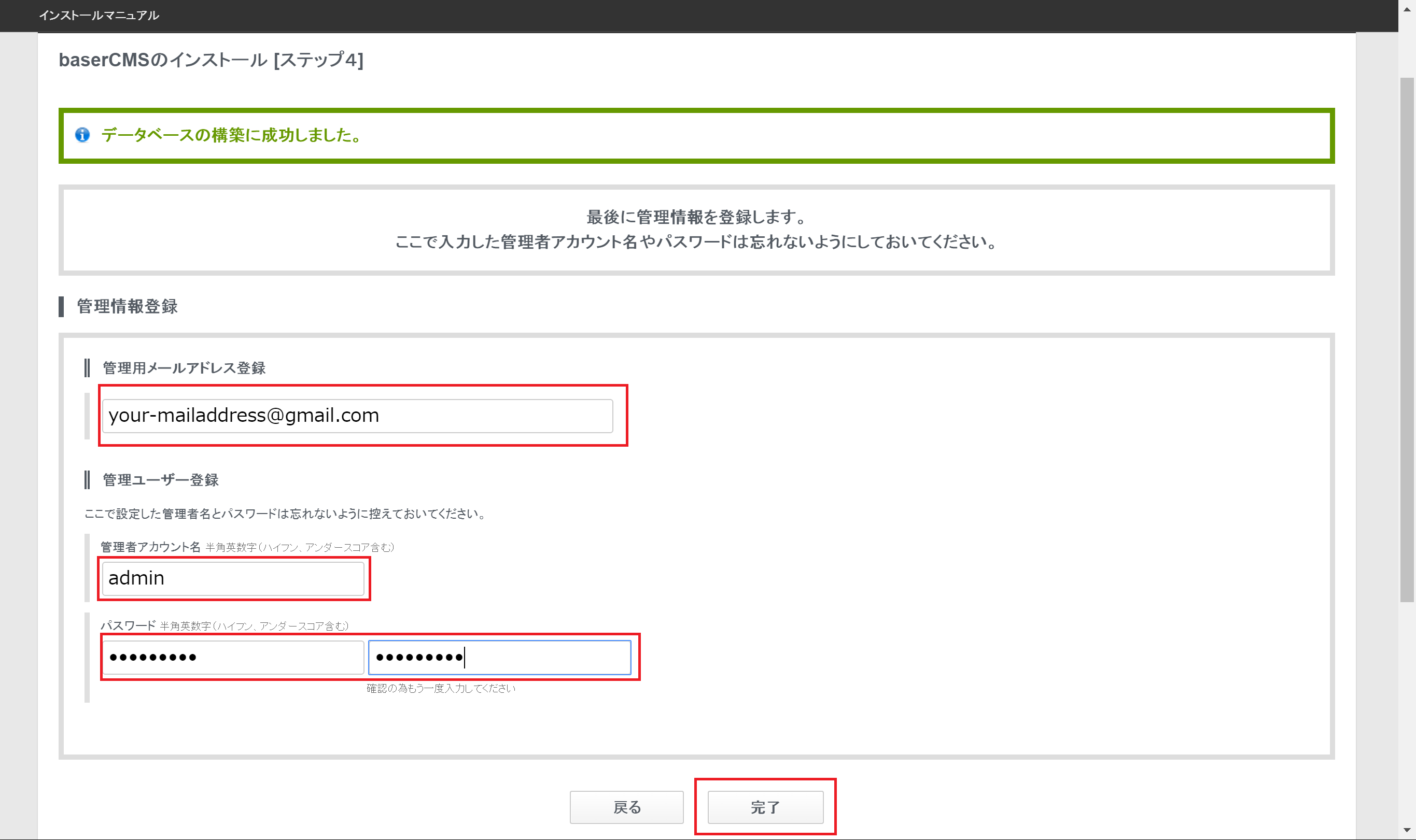
ここまでで設定にミスがなければ、baserCMSのインストール完了!と表示されているはずです。
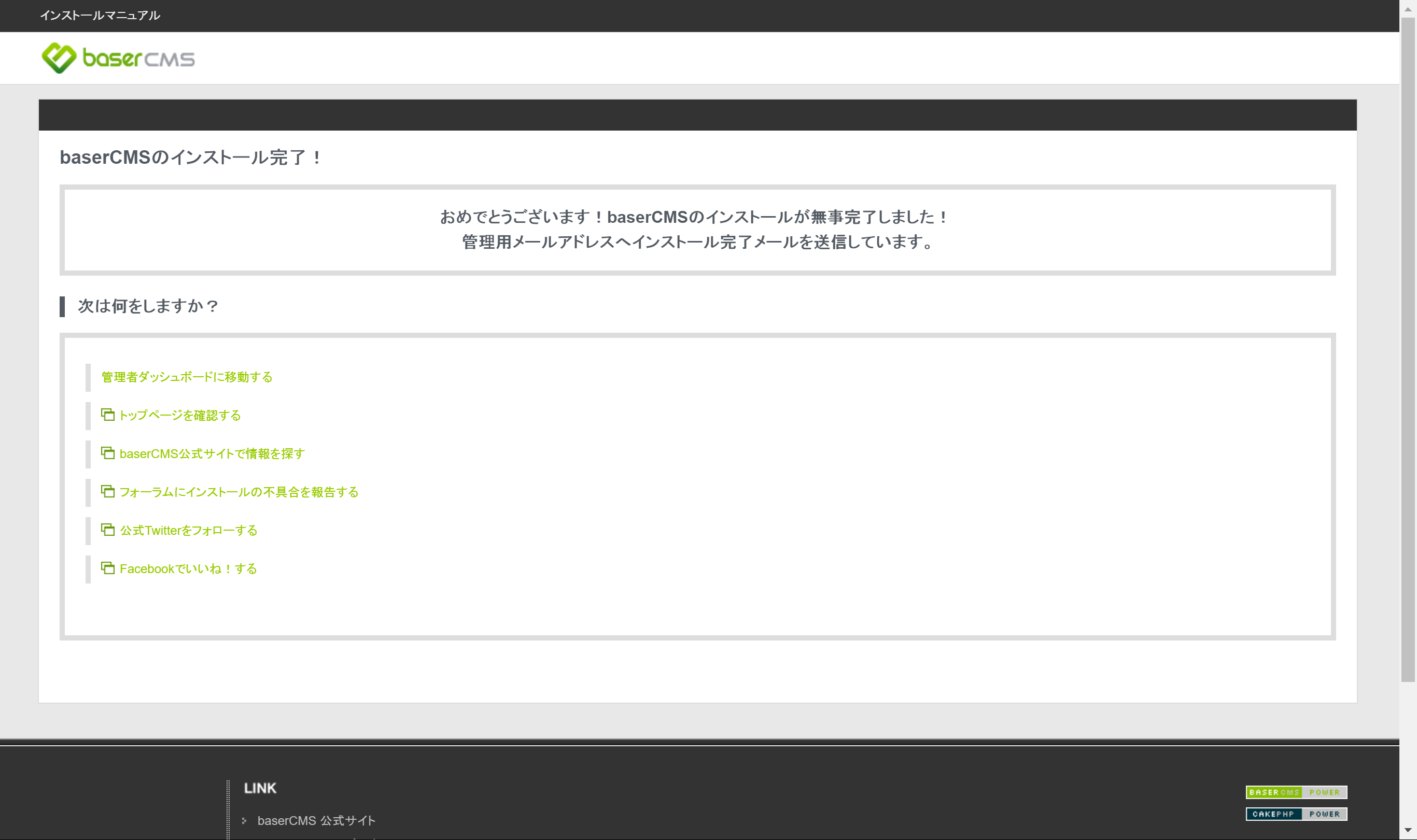
早速管理者ダッシュボードからログインしてみましょう。
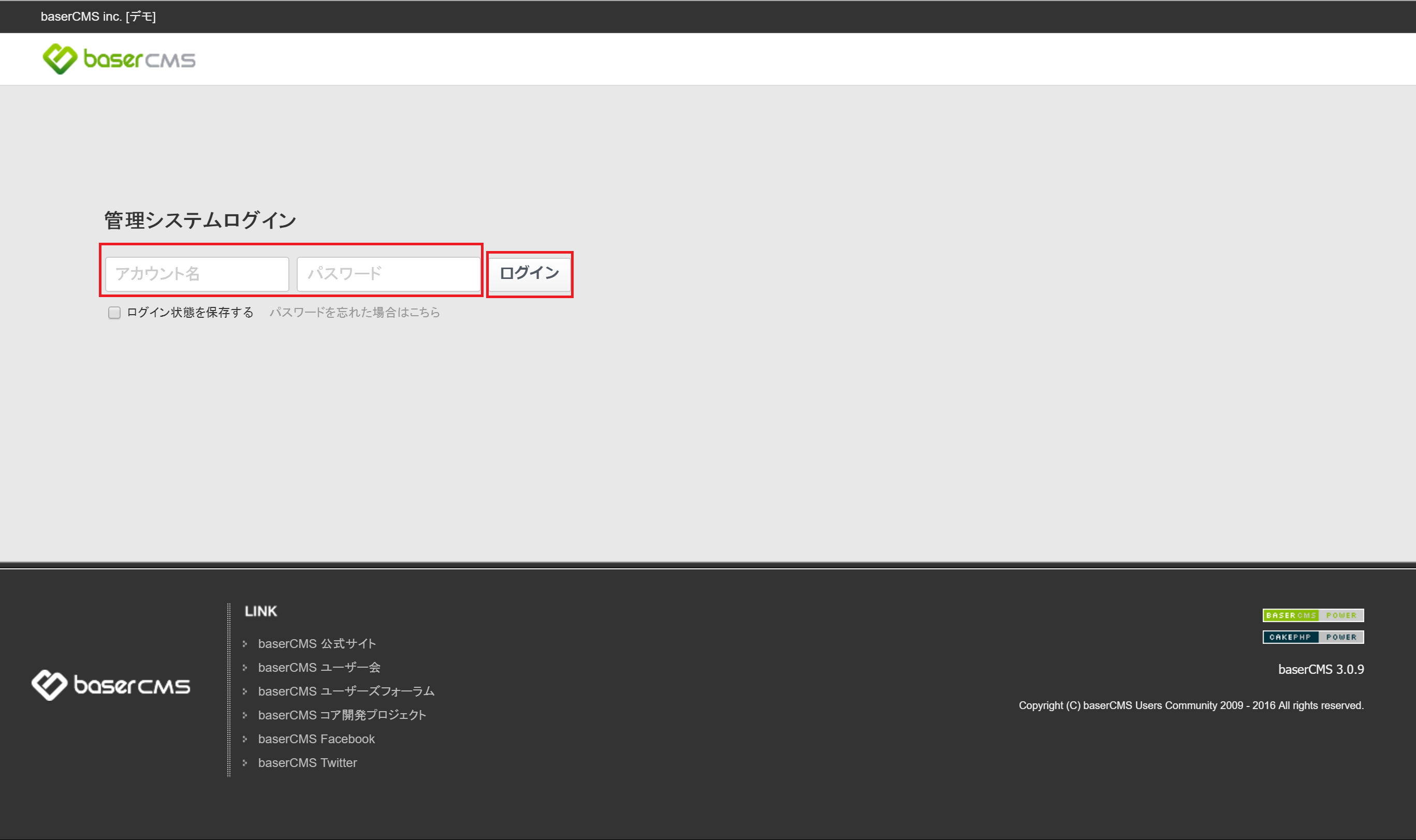
ログイン後に、下図のような画面が表示されれば成功です。

- おまけ
簡単でしたね。手順も必要ないぐらいに詰まる箇所がありませんでした。